目次
MyPCバックアップ は、コンピュータをオンラインサーバーに安全にバックアップすることができるオンラインバックアップサービスです。 MyPCバックアップ MyPcBackupは、他のフリーソフトウェアのインストールプログラムの一部としてバンドルされており、コンピュータにインストールされると、それを使用するためにソフトウェアを購入させるためのメッセージを表示します。
別の症状ながら MyPCバックアップは を実行すると、コンピュータの動作が遅くなり、プログラムを購入するための広告が(日が経つにつれて)継続的に画面に表示されることです。
注 コンピュータにソフトウェアをインストールする際には、常に注意を払う必要があります。
完全に削除したい場合 MyPCバックアップ オンラインバックアップを行う場合は、パソコンから以下の手順で行ってください。

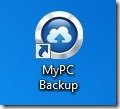
削除方法 MyPCBackup f コンピュータをロムってください。
ステップ1.パソコンをセーフモードで起動する
として MyPCバックアップ の削除が困難な場合は、通常のWindowsモードで起動したまま、コンピュータを再起動し、Windowsに " セーフモード " オプションを使用します。
1. Windowsのセーフモードに入るには、" "キーを押します。 F8 コンピュータの起動時(Windowsロゴが表示される前)に、" "キーを押します。
2. のときは、" Windowsの詳細オプションメニュー が表示されたら、キーボードの矢印キーで" "に移動します。 セーフモード" オプションを選択し、 を押します。 " ENTER “.
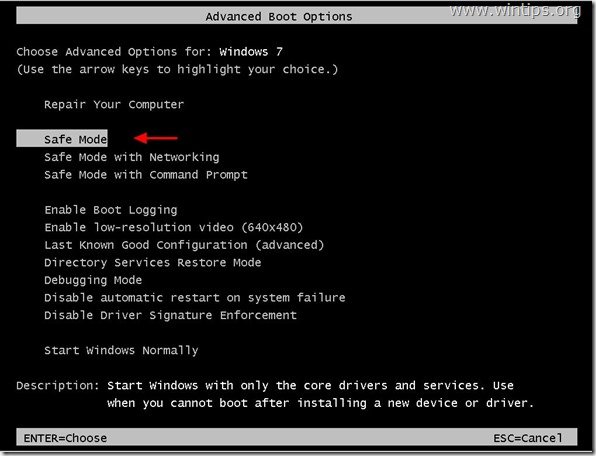
ステップ2.アンインストール "マイPC バックアップ " ソフトウェアをWindowsのコントロールパネルから起動します。
1. にアクセスしてください。
- Windows 8/7/Vistaの場合。 スタート」→「コントロールパネル .Windows XP。 スタート > 設定 > コントロールパネル
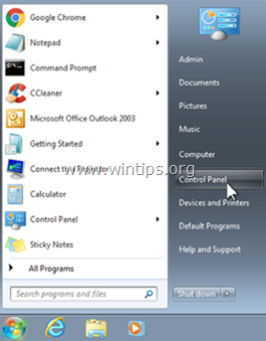
2. ダブルクリックで開く
- プログラムの追加と削除 Windows XPをお持ちの場合 プログラムおよび機能 Windows 8、7、Vistaの場合。
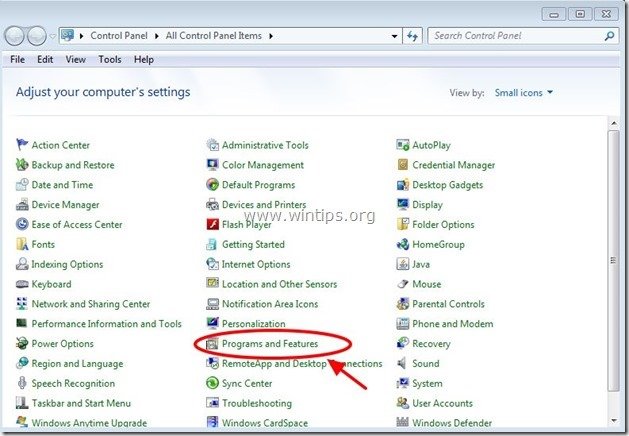
3. プログラム一覧の中から 削除(アンインストール) 以下のアプリケーションに対応します。
- MyPCバックアップ その他、不明または不要なアプリケーション。
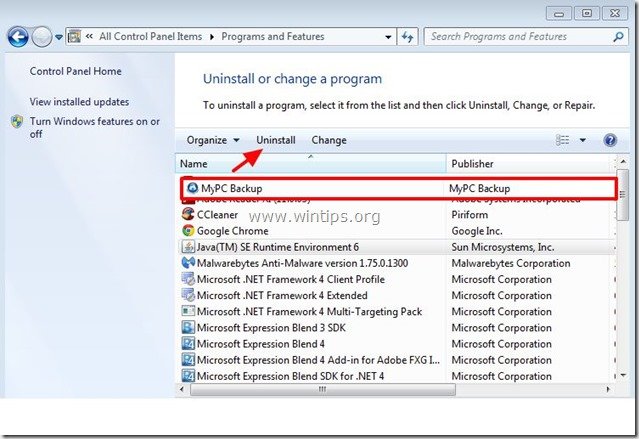
ステップ2.すべての""を手動で削除する MyPCバックアップ " ファイル/フォルダーを表示します。
1.Windowsエクスプローラを開き、以下のパスに移動して、""を削除してください。 MyPCバックアップ " ファイル/フォルダーを表示します。
- C:\Program Files
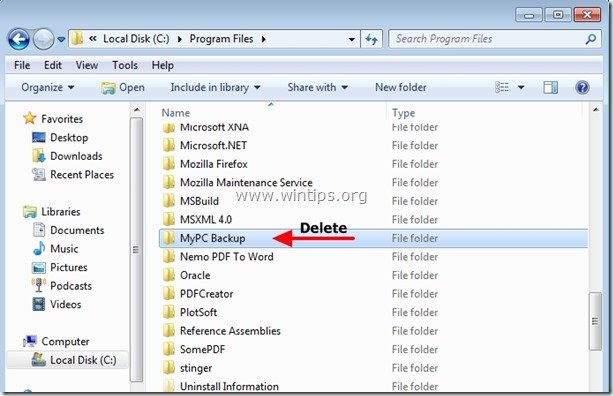
2.再起動 をクリックし、続けてください。 ステップ3.
ステップ3.クリーニング を、コンピュータに残さないようにします。 悪意のある脅威
ダウンロード と インストール Malwarebytes Anti-Malware PROは、最も信頼できる無料のアンチマルウェアプログラムの1つで、コンピュータに残っている悪質な脅威を一掃します。 マルウェアの脅威、既存および将来の脅威から常に保護したい場合は、Malwarebytes Anti-Malware PROをインストールすることを推奨します。
MalwarebytesTMによる保護
スパイウェア、アドウェア、マルウェアを駆除します。
今すぐ無料ダウンロードを開始
*インストール方法と使用方法が不明な場合は、". マルウェアバイト アンチマルウェア " の場合は、こちらの説明をお読みください。
アドバイスをお願いします。 パソコンをきれいに、安全に使うために。 Windowsの "セーフモード "でMalwarebytes' Anti-Malware のフルスキャンを実行します。 .*
*Windowsのセーフモードに入るには、""キーを押してください。 F8 「を押すと、Windowsロゴが表示されます。 Windowsの詳細オプションメニュー 「が表示されたら、キーボードの矢印キーで セーフモード オプションを選択し、 を押します。 " ENTER “.
ステップ4.不要なファイルやエントリを削除する。
使用する " CCleaner " プログラムに進みます。 クリーン を一時的なものから解放します。 インターネットファイル と 無効なレジストリエントリ.*.
* インストール方法と使用方法がわからない場合 "CCleaner "です。 この説明書を読む .

アンディ・デイビス
Windows に関するシステム管理者のブログ





